
Сортування і прикріплення нотаток на Mac
Стандартно першими у списку відображаються найбільш недавно змінені нотатки, але ви можете сортувати в іншому порядку. Ви також можете прикріплювати найважливіші нотатки вгорі списку, щоб вони завжди були під рукою. Щоб прикріплювати нотатки, потрібно використовувати оновлені нотатки iCloud або нотатки, збережені на комп’ютері Mac.
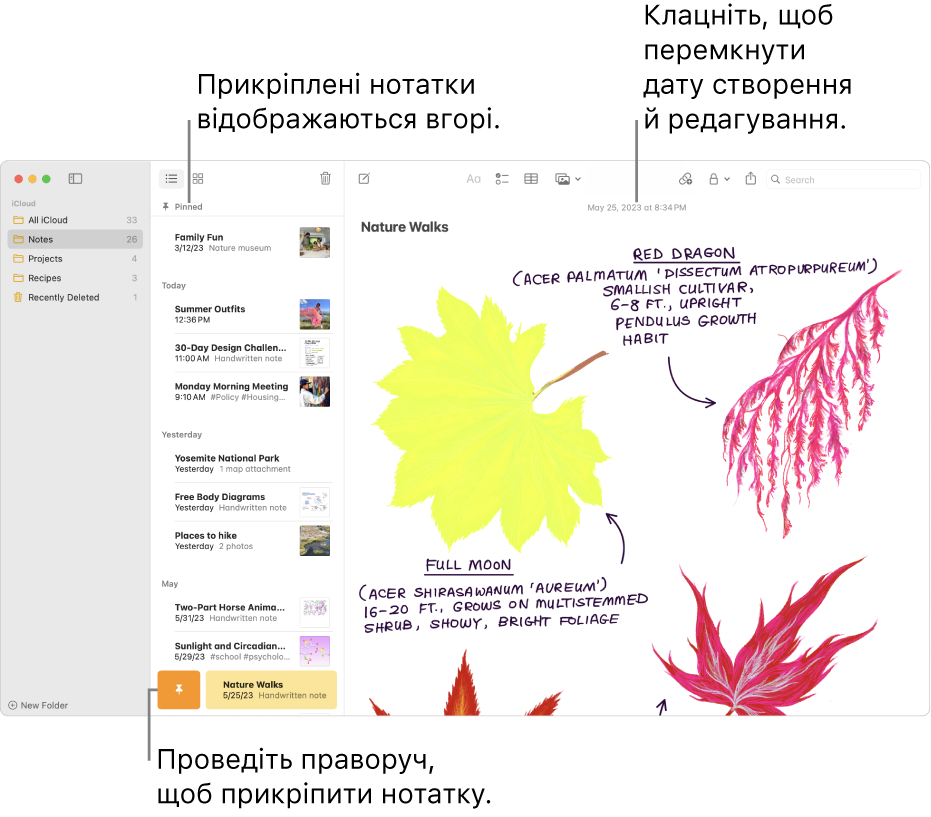
Вибір стандартного способу сортування для всіх нотаток
У Нотатках
 на Mac виберіть у меню Нотатки > Параметри.
на Mac виберіть у меню Нотатки > Параметри.Клацніть спливне меню «Сортувати нотатки за» та виберіть потрібний варіант.
Вибраний варіант буде застосовано до всіх нотаток в усіх папках і в усіх облікових записах, де використовується порядок сортування за замовчуванням.
Для папок «Усі нотатки [обліковий запис]» І «Останні видалені» завжди діє стандартний спосіб сортування.
Сортування нотаток у папці
У програмі «Нотатки»
 на Mac виберіть папку на боковій панелі.
на Mac виберіть папку на боковій панелі.Натисніть кнопку Ще
 , виберіть Сортувати за, та виберіть потрібну опцію.
, виберіть Сортувати за, та виберіть потрібну опцію.Вибраний варіант буде застосовано до нотаток тільки у цій папці.
Прикріплення нотаток
Прикріплені нотатки завжди відображаються вгорі списку нотаток.
У програмі «Нотатки»
 на Mac виберіть одну або кілька нотаток.
на Mac виберіть одну або кілька нотаток.Виберіть меню «Файл» > «Прикріпити нотатку».
Також можна провести по нотатці на трекпеді праворуч двома пальцями (у списку нотаток) або одним пальцем на Magic Mouse, а тоді клацнути кнопку прикріплення
 .
.Примітка. Якщо ви закріпили нотатку на одному пристрої, її буде закріплено на всіх пристроях, які використовують той самий Apple ID.
Не можна закріпити нотатку в папці Недавно видалені.
Порада. Після того, як у вас буде принаймні одна прикріплена і одна не прикріплена нотатка, ви зможете перетягувати нотатки з розділу «Нотатки» у розділ «Прикріплені», щоб закріпити їх. Так само можна відкріпити нотатку, перетягнувши її з розділу «Прикріплені» в розділ «Нотатки».
Також можна додати один із віджетів Нотаток у Центр керування або на робочий стіл для легкого доступу до нотаток і папок, які ви найчастіше використовуєте. Див. розділ Використання віджетів Нотаток на Mac.